Víte, že můžete komprimovat velikosti svých video souborů, abyste maximalizovali své výdaje na úložiště? Pouze pokud znáte nejlepší způsoby, jak je převést. Stejně tak s velikostí, kterou zabírá váš video soubor AVI z vašeho zařízení, vám nástroje pro převod absolutně pomohou. Opravdu doporučujeme změnit AVI na MKV kontejner. MKV je formát souboru, který přenáší více zvukových stop, stop titulků a dalších podporovaných funkcí. Opravuje velké problémy s AVI, které máte.
Část 1. Jak převést AVI na MKV pomocí online nástrojů
1. Jak snadno využít AVAide Free Online AVI Converter
The AVAide Free Online AVI Converter je dokonalý nástroj použitelný při kompresi vašich video souborů. Tento důvěryhodný převodník přitahuje mnoho uživatelů, aby jej vyzkoušeli díky svému přátelskému uživatelskému aspektu. Umožňuje vám to svobodně převést AVI na MKV soubory při zachování jejich kvality, protože v tomto řešení se daří všem typům audio a video formátů. A co víc, má výrazné a výjimečné vlastnosti. Má rychlou konverzi, předvolby více formátů umožňují současnou konverzi souborů, kompatibilní s jakýmkoli zařízením a vytváří vysoce kvalitní výstup. To vše z jediného nástroje! Zde jsou jednoduché kroky k použití převodníku.
Krok 1Otevřete prohlížeč
Otevřete svůj prohlížeč na zařízení, které používáte, a navštivte stránku AVAide Free Online AVI Converter oficiální webová stránka. Po vstupu jasně uvidíte příjemné rozhraní.
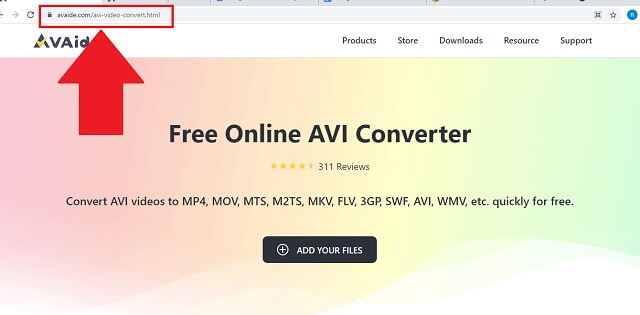
Krok 2Importujte soubory AVI
Chcete-li přidat soubory AVI, klepněte na PŘIDEJTE SVÉ SOUBORY knoflík. Tímto způsobem se automaticky zobrazí místní složka souborů. Toto je čas na výběr místních souborů. Nástroj autorizuje dávkovou konverzi. Pamatujte, že to nesníží rychlost zpracování.
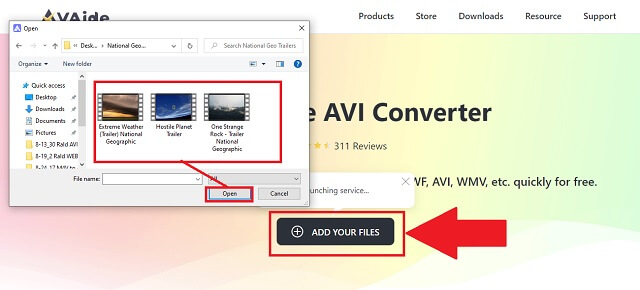
Krok 3Přepněte na formát MKV
V seznamu formátů klikněte na MKV tlačítko pro nastavení změn kontejneru.
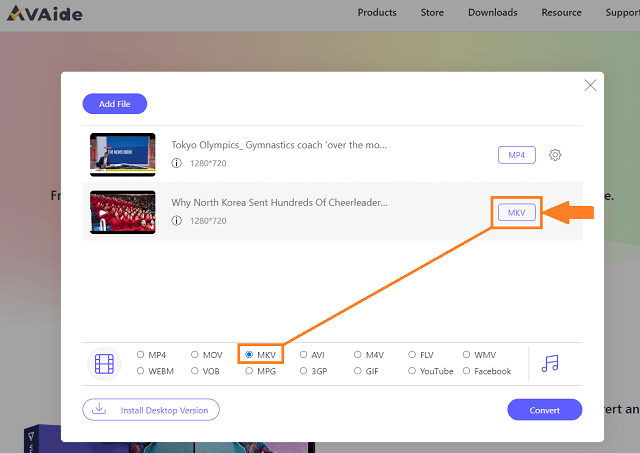
Krok 4Cíl souboru a převést
Vyhledejte Konvertovat tlačítko umístěné v pravé dolní části panelu a klepněte na něj. Po dokončení bude nástroj po dokončení převodu vyžadovat, abyste zvolili cíl souboru. Po výběru se ihned spustí převod.
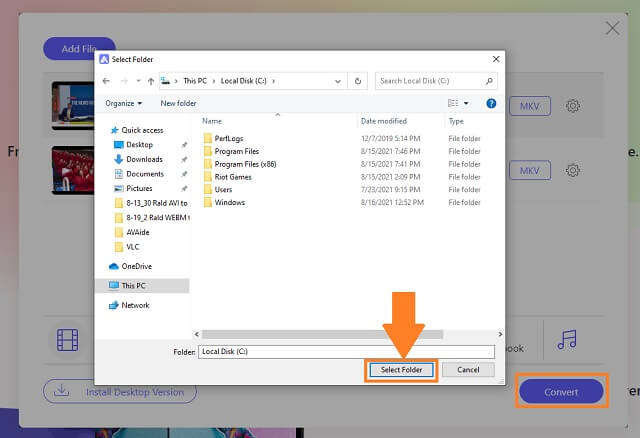
Krok 5Zkontrolujte uložené soubory
Po dokončení můžete své nové video soubory MKV volně zkontrolovat kliknutím na Složka ikona.
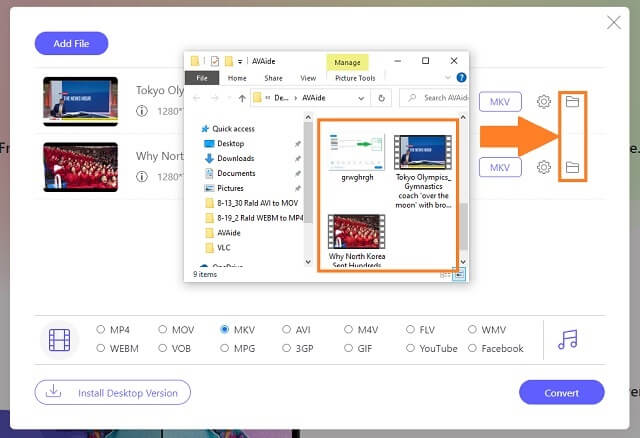
- Nejlepší převodník AVI na MKV pro většinu uživatelů. Převodník je kompatibilní s většinou zařízení, která používáme. Z telefonů, počítačů, televize a dokonce i na PlayStation.
- Má dlouhý seznam dostupných audio a video formátů.
- Nabízí také další funkce pro vylepšení médií.
- Může bez problémů pracovat na dávkové konverzi.
- Funkce vypalování DVD zatím není k dispozici.
2. Jednoduché postupy pro použití CloudConvert
CloudConvert je pro vás také vhodný převodník AVI na MKV. Podporuje také téměř všechny video a audio formáty. Má intuitivní rozhraní, které uspokojí i začínající uživatele. Podle těchto jednoduchých kroků vám tento nástroj může pomoci snadno převést.
Krok 1Importujte své soubory
Začněte návštěvou nástroje ve svém prohlížeči. Po přistání jednoduše přidejte soubory kliknutím na červené tlačítko Vybrat barvu souboru. Kliknutím vyberte své soubory AVI ze zařízení nebo počítače.
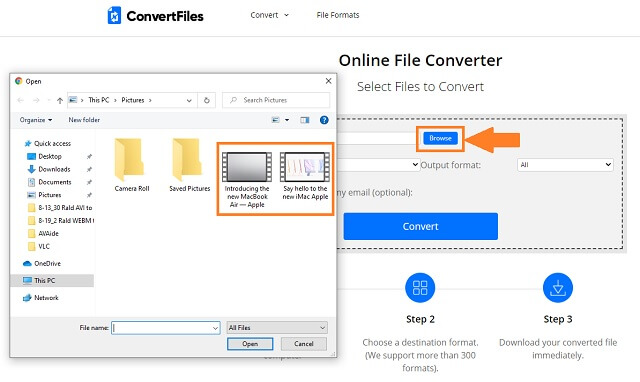
Krok 2Vyberte formát a převeďte
Poté vyberte formát MKV kliknutím na symbol šipky umístěný na straně jízdy v panelu Převést na panel. Poté kliknutím na tlačítko Převést spusťte transformaci.
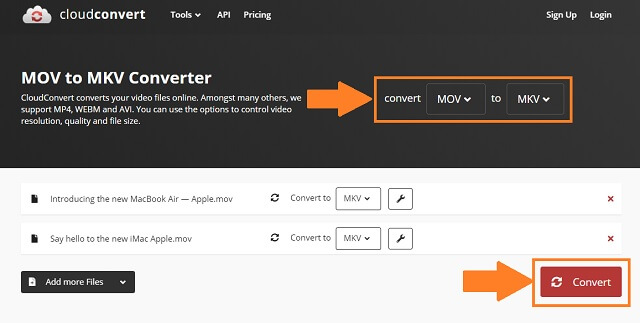
- Tento nástroj má čisté a přímočaré rozhraní.
- Navíc je to nepochybně komplexní online nástroj.
- Někdy se při převodu mnoha souborů proces zastaví uprostřed.
- Pokud se import souborů nepodaří načíst, je třeba restartovat.
3. Způsoby použití ConvertFiles jako MKV Converter
Další řešení na jak převést AVI na MKV je pomocí nástroje ConvertFiles. Speciálně vyrobeno tak, aby vyhovovalo našim problémům s konverzí. Stejně jako běžné nástroje, které známe, má základní kroky, které je třeba zvážit a promyslet.
Krok 1Procházením vyberte svůj soubor AVI
Vyhledejte a získejte přístup k převodníku z prohlížeče vašeho zařízení. V zobrazení rozhraní klikněte na Procházet vyberte místní soubor AVI.
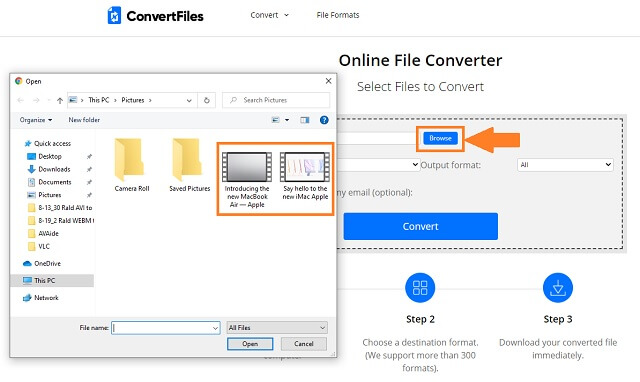
Krok 2Vyberte výstupní formát
Dále je třeba zvolit výstupní formát kliknutím na zamýšlené tlačítko. Nakonec klikněte na Konvertovat knoflík.
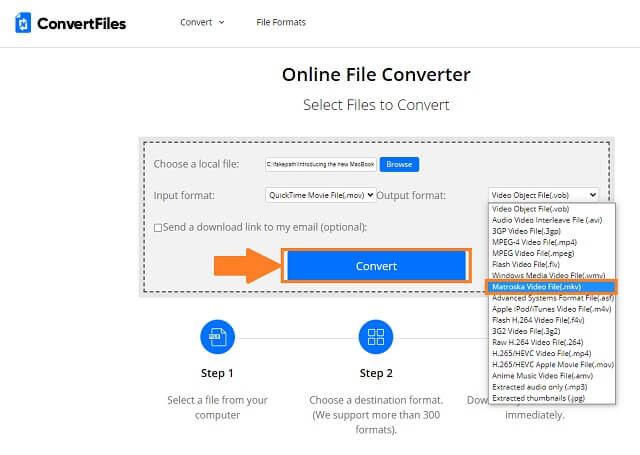
- Převodník vyžaduje pouze jednoduché kroky. Nezabere vám to mnoho času.
- Podporuje také různé seznamy předvoleb formátu.
- Rozhraní vypadá zastarale a není modernizované.
- Má vstupní a výstupní formát, který mate uživatele, zejména začátečníky.
Část 2. Nejlepší konvertor AVI na MKV pro Windows a Mac
Nejlépe hodnocený AVAide Video Converter
Jak testovalo mnoho, AVAide Video Converter je špičkový nástroj používaný na převést AVI na MKV zdarma bez nutnosti odborných znalostí a dovedností. Vše, co potřebujete, je připojení k internetu a dostupnost prohlížeče. Podívejte se na nejlepší výsledky svého bezproblémového úsilí! Služba je díky těmto jedinečným a pozoruhodným funkcím ještě lepší. Má intuitivní rozhraní, bezpečnou a čistou historii souborů, rychlou technologickou akceleraci, vysokou kvalitu a bezchybnou produkci, více výstupních formátů a žádnou přidanou schopnost vodoznaku. Je to absolutně nejlepší převodník pro vaše gadgety Windows a Mac, protože je kompatibilní s většinou zařízení. Základní kroky jsou uvedeny níže jako pomoc.
Krok 1Stáhněte a nainstalujte
Nejprve klikněte na tlačítko stažení níže. Jednoduše si stáhněte AVAide Video Converter na vašem počítači a nainstalujte jej.

VYZKOUŠEJTE ZDARMA Pro Windows 7 nebo novější
 Bezpečné stahování
Bezpečné stahování
VYZKOUŠEJTE ZDARMA Pro Mac OS X 10.12 nebo novější
 Bezpečné stahování
Bezpečné stahováníKrok 2Připojte soubory AVI
Za druhé, kliknutím na Přidat soubory tlačítko, nástroj sám okamžitě zobrazí složku z vašeho zařízení, ve které budete hledat všechny soubory AVI, které jste se rozhodli převést.
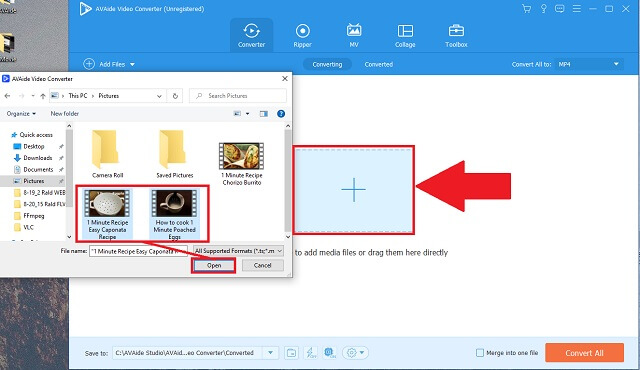
Krok 3Nastavte na formát videa MKV
Možnosti formátování jsou dobře prezentovány pomocí tlačítka formátování v oblasti zpracování. Jednoduše vyberte a klikněte na MP4 pro konečnou konverzi.

Krok 4Začněte převádět
Poté vyhledejte Převést vše a přímo na něj klikněte, proces se spustí.
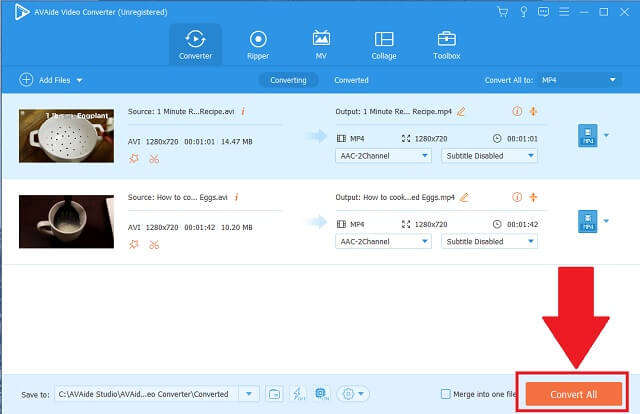
Krok 5Prohlédněte si soubory MKV
Nakonec pro ukončení postupu zkontrolujte převedené soubory. Jakmile je proces dokončen, nástroj automaticky zobrazí označení souborů vašich souborů.
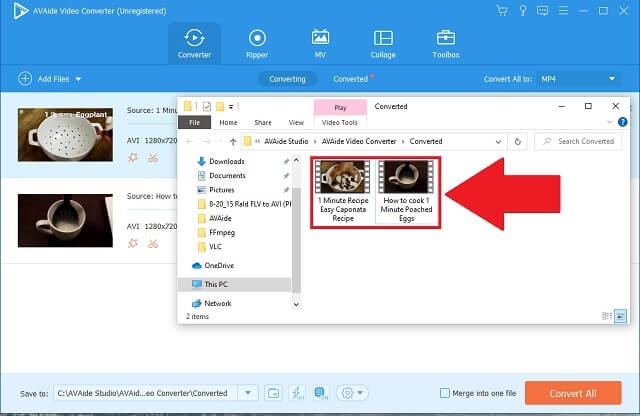
- Tento nástroj nabízí funkci vylepšení videa, která vám pomůže oříznout, sloučit, převrátit a přidat video efekty.
- Dokáže převádět videa kompatibilní pro více než 300 formátů.
- Obsahuje fotografické a video koláže.
- Ačkoli je to bezplatný převodník AVI na MKV, má rychlý provoz bez ohledu na počet souborů.
- Neexistuje žádná přístupná vestavěná vypalovačka pro soubory DVD.
Část 3. Nejčastější dotazy k AVI a MKV
Uznává YouTube soubory MKV?
Soubory MKV jsou určitě přijímány YouTube jako zdroje videa. Platforma sociálních médií se však rozhodla zvolit jiné preference, jako je MPEG-4, který byl náhodou menší než MKV. Takový formát může ovlivnit rychlost internetu.
Jaké přehrávače médií podporují MKV?
Toto je krátký seznam přehrávačů médií vhodných pro MKV, to zahrnuje VLC, MX, MK, Zoom Player, Kodi a další.
Lze soubory MKV přehrát na televizorech Sony?
Zařízení tvrdí, že skutečně podporuje tento typ formátu. Jiní však mohou mít problémy s přehráváním.
Spolu s běžnými obtížemi, jak na to převést AVI na MKV soubor, máme nejrychlejší a nejvýkonnější nástroje pro převod na dosah ruky. Tyto zahrnují AVAide Video Converter který dokonale odpovídá vaší naléhavosti, CloudConvert a ConvertFiles. Tato řešení nikdy nezklamou vaši zkušenost z první ruky a převedou se s veškerým pohodlím. Mezi těmito, AVAide Video Converter je nejlepší a nejvíce doporučený převodník pro formát MKV.
Vaše kompletní sada nástrojů pro video, která podporuje více než 350 formátů pro převod v bezztrátové kvalitě.




